面对分离印章与背景这一细致且挑战性的任务,由于印章往往蕴含复杂的边缘线条与精细图案,实现精准抠图尤为关键。为了简化这一过程,我们精心总结了四种高效、一键抠章方法,助您轻松驾驭印章抠图难题。

方案一:借助水印云AI智能抠图
步骤概览:
-
打开水印云,点击“智能抠图”功能,上传您的印章图片。
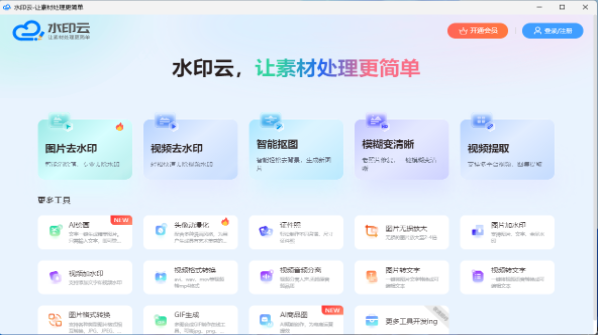
-
应用即刻智能识别并自动抠除背景,保留边缘细节,无需自己动手。
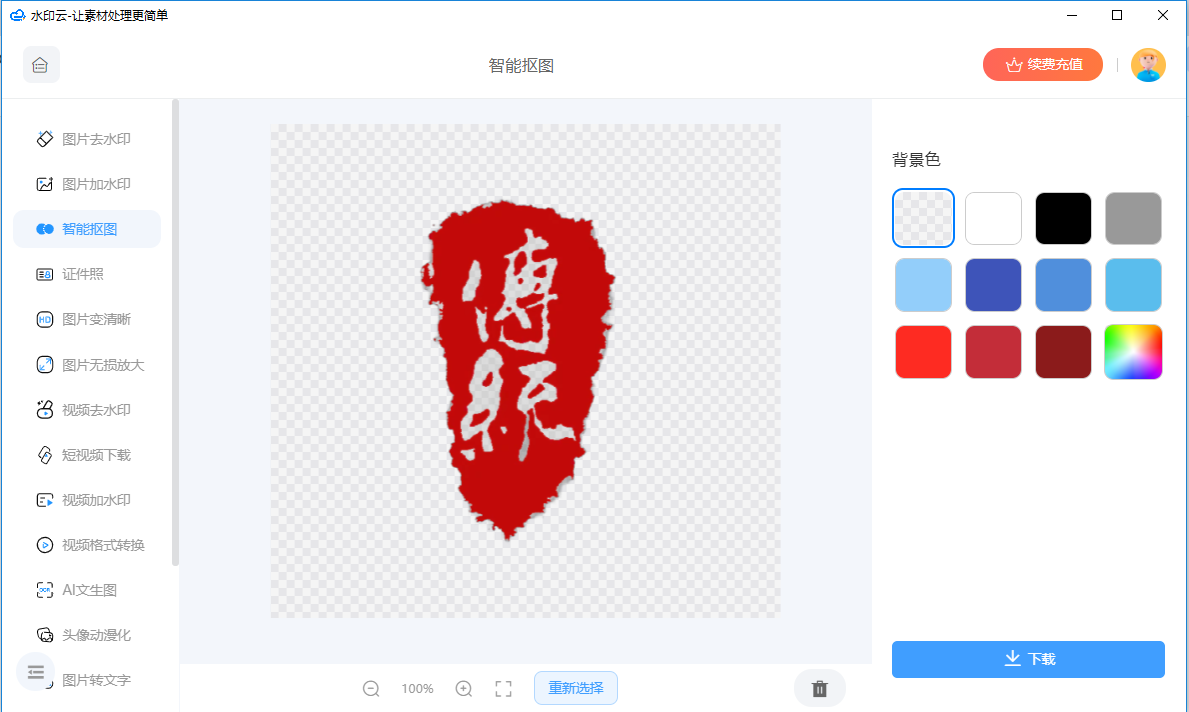
-
预览透明背景印章效果,利用内置工具微调后,保存至本地。
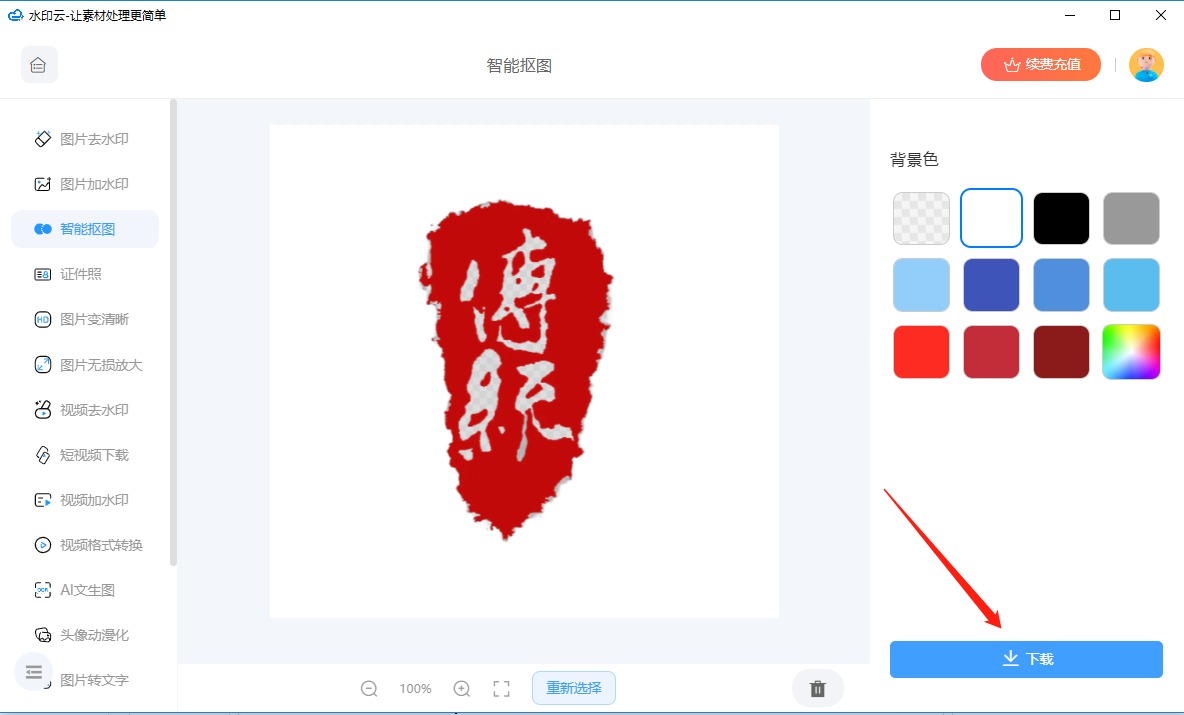
方案二:利用inPixio在线服务
操作流程:
-
访问inPixio官网,点击【Try it now】体验在线抠图魔力。
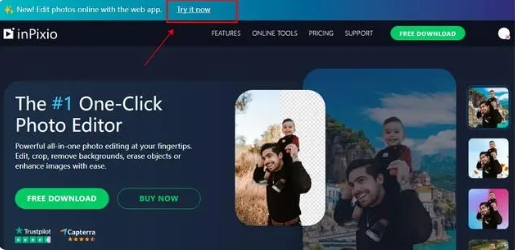
-
点击【CHOOSE AN IMAGE】,上传您的印章图片。
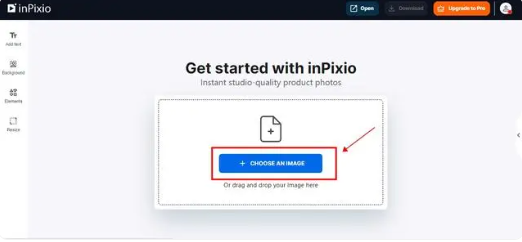
-
点击【Remove Background】,静待片刻,见证背景消失的奇迹。
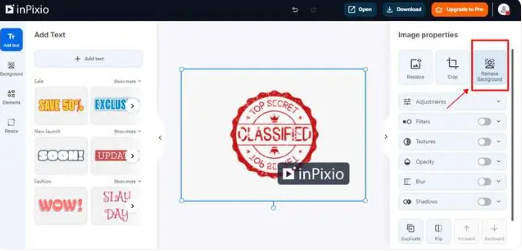
-
使用左侧编辑工具优化结果,满意后保存至您的设备。
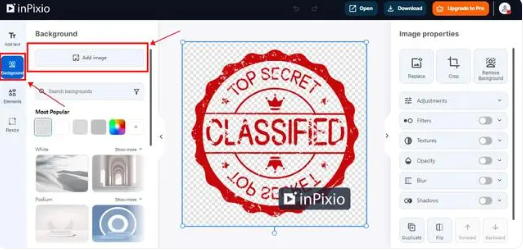
方案三:采用Fococlipping专业工具
操作指南:
-
访问Fococlipping官网,点击【upload image】上传您的印章素材,图片上传完毕,轻触【start】按钮,开启智能抠图之旅。
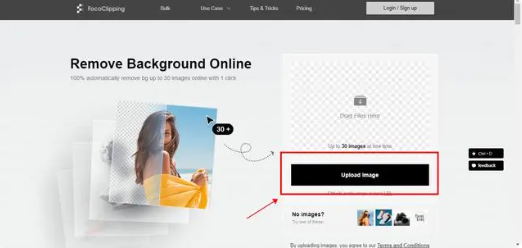
-
等待处理完成,预览透明背景印章,利用右上角工具进行必要的调整。
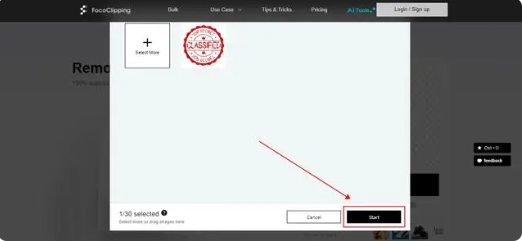
-
确认无误后,保存成果至本地存储。
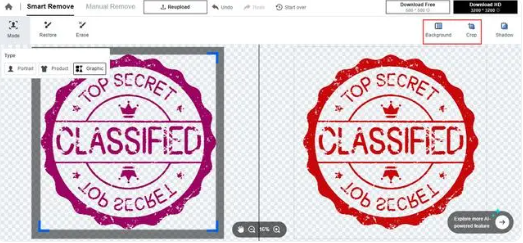
方案四:体验Clipping Magic的精准抠图
操作步骤:
-
访问Clipping Magic官方网站,点击【上载图像】上传印章图片。
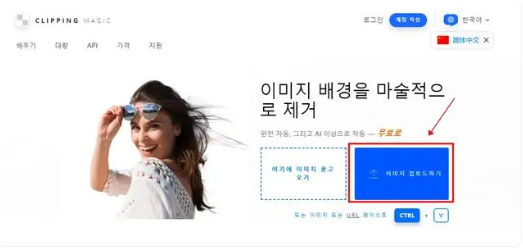
-
上传后,应用自动启动抠图流程,展现透明背景印章预览,利用左下方工具对抠图结果进行精细化调整,调整满意后,保存您的透明印章图片,以备后续使用。
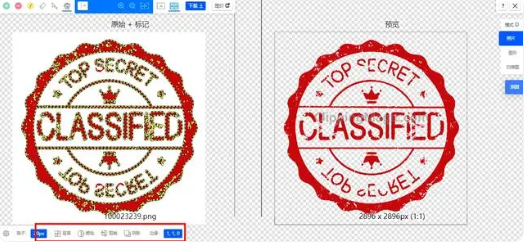
结语
上述四种方案各具特色,无论是追求便捷高效的在线服务,还是青睐功能全面的专业抠图软件,总有一款能满足您的需求。建议将这份指南收藏起来,未来面对任何图像抠图挑战时,都能迅速找到最适合的解决方案,让图像处理变得轻松而高效。
















